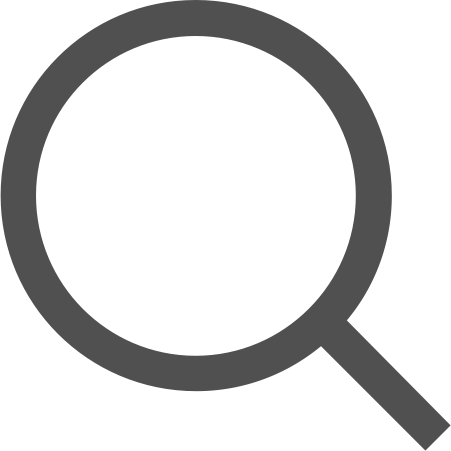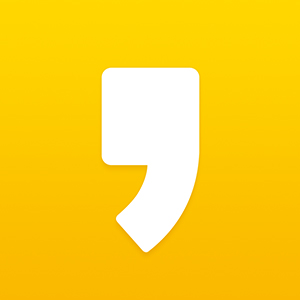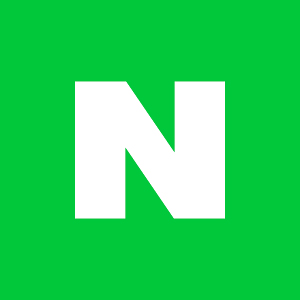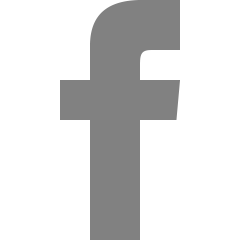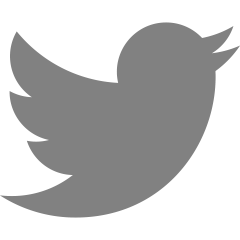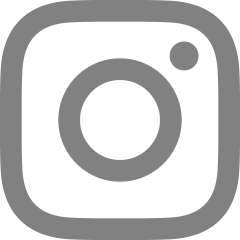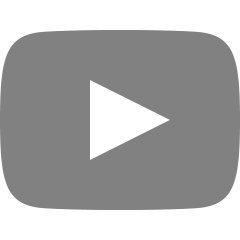[Mac] 패키지관리자 Homebrew 설치 및 사용방법
Homebrew 소개

오픈소스 기반의 Mac OS용 패키지 매니저 패키지로써 프로그램의 설치/ 수정 / 삭제 등을 자동화 하는 도구로써
Mac OS 운영 체제의 소프트웨어 설치를 단순하게 만들어주기 위한 프로그램
설치방법
1. Homebrew 사이트 접속 후 Install Homebrew 명령어를 복사

Homebrew
The Missing Package Manager for macOS (or Linux).
brew.sh
2. 터미널에 복사한 명령어 실행
/bin/bash -c "$(curl -fsSL <https://raw.githubusercontent.com/Homebrew/install/HEAD/install.sh>)"
3. 설치 확인하기
**설치진행…..
- 설치 확인하기**
brew --version
5. 명령어 정리
1.Homebrew
brew update - brew 업데이트
brew search <패키지 이름> - 해당 패키지 검색
brew install <패키지 이름> - 해당 패키지 설치
2. 확인
brew list - 설치 된 패키지 리스트 확인
brew info <패키지 이름> - 해당 패키지 상세 정보 확인
3. 업그레이드 (업데이트)
brew outdated - 업데이트가 필요한 패키지 찾아보기
brew upgrade - 패키지 전체 업데이트
brew upgrade <패키지 이름> - 해당 패키지 업데이트
4. 삭제
brew cleanup <패키지 이름> - 여러 개의 버전이 있을 때, 가장 최신 버전만 살리고 나머지는 삭제
brew uninstall <패키지 이름> - 해당 패키지 삭제
+) 홈브류 완전 삭제
/bin/bash -c "$(curl -fsSL <https://raw.githubusercontent.com/Homebrew/install/master/uninstall.sh>)"
Homebrew 소개
오픈소스 기반의 Mac OS용 패키지 매니저 패키지로써 프로그램의 설치/ 수정 / 삭제 등을 자동화 하는 도구로써
Mac OS 운영 체제의 소프트웨어 설치를 단순하게 만들어주기 위한 프로그램
설치방법
1. Homebrew 사이트 접속 후 Install Homebrew 명령어를 복사
2. 터미널에 복사한 명령어 실행
/bin/bash -c "$(curl -fsSL <https://raw.githubusercontent.com/Homebrew/install/HEAD/install.sh>)"
3. 설치 확인하기
**설치진행…..
- 설치 확인하기**
brew --version

5. 명령어 정리
1.Homebrew
brew update - brew 업데이트
brew search <패키지 이름> - 해당 패키지 검색
brew install <패키지 이름> - 해당 패키지 설치
2. 확인
brew list - 설치 된 패키지 리스트 확인
brew info <패키지 이름> - 해당 패키지 상세 정보 확인
3. 업그레이드 (업데이트)
brew outdated - 업데이트가 필요한 패키지 찾아보기
brew upgrade - 패키지 전체 업데이트
brew upgrade <패키지 이름> - 해당 패키지 업데이트
4. 삭제
brew cleanup <패키지 이름> - 여러 개의 버전이 있을 때, 가장 최신 버전만 살리고 나머지는 삭제
brew uninstall <패키지 이름> - 해당 패키지 삭제
+) 홈브류 완전 삭제
/bin/bash -c "$(curl -fsSL <https://raw.githubusercontent.com/Homebrew/install/master/uninstall.sh>)"
'Program > TIp(Promgram)' 카테고리의 다른 글
| [Logger]Log4j에서 LOGBack으로 마이그레이션 하기 ( migrate from log4j to logback) (0) | 2021.12.16 |
|---|---|
| [Windows] 윈도우 서비스 등록/삭제/ 설명추가 방법 (0) | 2020.06.04 |
| [Eclipse] SVN(Subversion) 오프라인에서 설치하는법 (1) | 2020.05.29 |
| [Windows] 윈도우 서비스 네임 변경법 (0) | 2020.04.14 |
| [Dump] 윈도우/리눅스/유닉스 덤프파일 만들기 (0) | 2019.12.10 |